Настройка начального экрана для UltraVNC Viewer
У меня есть настройка с двумя мониторами для использования Viewer.
Моя проблема в том, что средство просмотра всегда отображается на экране 1, а не на экране 2 (как указано в Windows).
Как я могу настроить Viewer-Windows для запуска на втором экране?
3 ответа
Это полезно только в тех случаях, когда вы будете использовать файл.VNC для доступа к серверу:
Создайте файл.VNC для соединения (вы можете сделать это, пока вы находитесь в удаленном режиме, это проще, чем сделать его с нуля). Отредактируйте файл.VNC в любом приложении текстового редактора и найдите / добавьте строку, которая говорит:
selected_screen=[value]
Отрегулируйте значение соответственно. Для меня моим основным монитором был экран 2.
Не уверен, поддерживает ли это средство просмотра UltraVNC, но в RealVNC Viewer есть параметр Monitor, который позволяет указать монитор, на котором вы хотите открыть средство просмотра. В моем случае, если бы я хотел открыть Viewer на моем втором дисплее, я бы установил параметр монитора на \\.\DISPLAY2
Опция доступна в версиях EE & PE программы просмотра.
Вы должны выяснить, что, как ваши дисплеи перечислены, хотя. У вас может быть только 2 монитора, но Windows может называть их \\.\DISPLAY3 и \\.\DISPLAY5. Я не знаю, почему это происходит, но может.
Идеальным инструментом для такой конфигурации - и множества других замечательных настроек для мультимониторных установок - является UltraMon от RealTime Soft. Не бесплатно: разовая лицензия составляет $39.
Например, вот я запускаю мою программу просмотра VNC на втором экране:
Сначала вы устанавливаете программу:
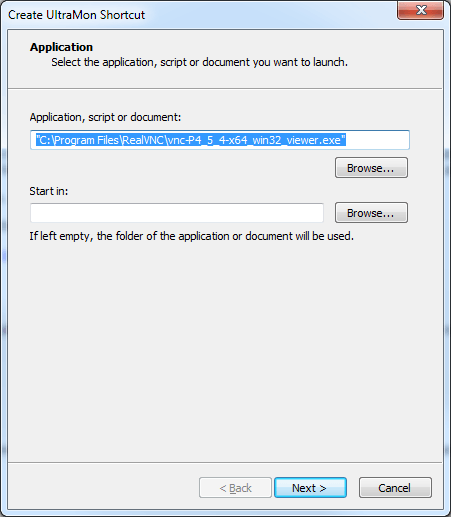
Затем вы говорите, где запустить:
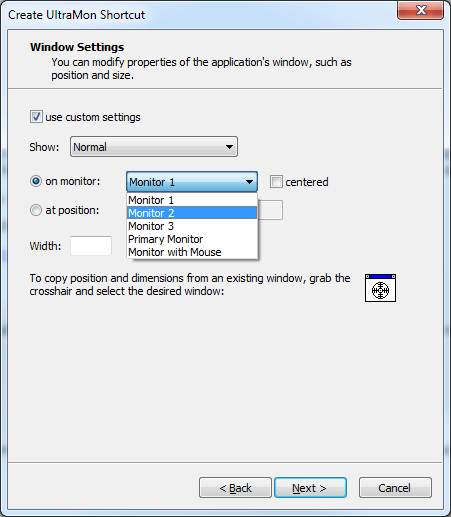
за этим следует еще больше опций для установки разрешения / глубины цвета целевого монитора и, наконец, как и когда вы хотите использовать запуск.
Следует добавить, что я никак не связан с этой компанией: просто долгое время пользовался их продуктом.